كيفية إلغاء الاشتراك من رسائل البريد الإلكتروني - تم إلغاء ترتيب البريد الوارد بشكل صحيح
نشرت: 2020-05-22عندما تقوم بالتسجيل للحصول على تطبيقات وخدمات جديدة كل يوم تقريبًا ، ينتهي بك الأمر أيضًا بالاشتراك في رسائل البريد الإلكتروني لعدد كبير من هذه الخدمات ، عن قصد أو عن غير قصد. في بعض الأحيان ، يمتد هذا إلى درجة قد يكون من الصعب للغاية الاحتفاظ بعلامة تبويب على رسائل البريد الإلكتروني الواردة ، وينتهي بك الأمر بصندوق وارد مزدحم مليء بجميع أنواع رسائل البريد الإلكتروني. من التذكيرات لحزم التجارة الإلكترونية القادمة إلى التنبيهات لبعض العروض الجارية على اشتراك الخدمة إلى قائمة بريدية عشوائية غير مرغوب فيها غير مرغوب فيها ليس لديك أدنى فكرة عنها.

في حين أن التفكير في إزالة الفوضى من البريد الوارد الخاص بك يمكن أن يكون في حد ذاته مملاً للغاية ، فإن قضاء الوقت في إلغاء الاشتراك في كل بريد إلكتروني يبدو وكأنه فكرة منعزلة في البداية. لذلك ، لمساعدتك على التخلص من الفوضى وإلغاء الاشتراك من رسائل البريد الإلكتروني غير المرغوب فيها ، نقوم بإدراج بعض الحلول لتبسيط العملية في هذه المقالة.
كيفية إلغاء الاشتراك من رسائل البريد الإلكتروني؟
قبل التعمق في الحلول ، هناك شيء واحد يجب أن تضعه في اعتبارك عندما يتعلق الأمر بإلغاء الاشتراك في رسائل البريد الإلكتروني ، وهو أنه في كثير من الحالات ، خاصة عندما يكون مصدر البريد الإلكتروني غير معروف أو يبدو غير مرغوب فيه ، يجب عليك تجنب النقر فوق "إلغاء الاشتراك" زر. في المقام الأول ، لأنه في معظم الحالات ، عندما تضغط على زر إلغاء الاشتراك ، يمكن لمرسلي البريد العشوائي أن يقروا بتأكيد صحة عنوان بريدك الإلكتروني. وهذا ، في أسوأ السيناريوهات ، يمكن أن يكون مفيدًا لأولئك الذين لديهم نوايا احتيالية ويؤدي إلى عواقب سلبية عليك.
1. إلغاء الاشتراك في رسائل البريد الإلكتروني باستخدام الأداة المضمنة في Gmail
في حالة عدم علمك ، أضافت Google الأداة المساعدة لإلغاء الاشتراك في Gmail منذ بعض الوقت ، والتي تضع زرًا أسفل رسالة بريد إلكتروني مباشرةً لمساعدتك في إلغاء الاشتراك منه. يتوفر الخيار فقط على إصدار الويب من Gmail ، وكما ترى ، فإن العملية يدوية ومملة بعض الشيء إذا كنت بحاجة إلى إلغاء الاشتراك من رسائل بريد إلكتروني متعددة دفعة واحدة. ومع ذلك ، إذا لم يكن لديك الكثير من رسائل البريد الإلكتروني أو كنت ترغب في تجنب منح حق الوصول إلى حسابك إلى تطبيق تابع لجهة خارجية ، فيمكنك التوجه إلى صندوق الوارد الخاص بك وإلغاء الاشتراك من رسائل البريد الإلكتروني يدويًا.
خطوات:
1. انتقل إلى Gmail وقم بتسجيل الدخول إلى حسابك.
2. توجه إلى البريد الوارد واضغط على البريد الإلكتروني الذي ترغب في إلغاء الاشتراك فيه.
3. هنا ، اضغط على زر إلغاء الاشتراك في الجزء السفلي من البريد الإلكتروني.
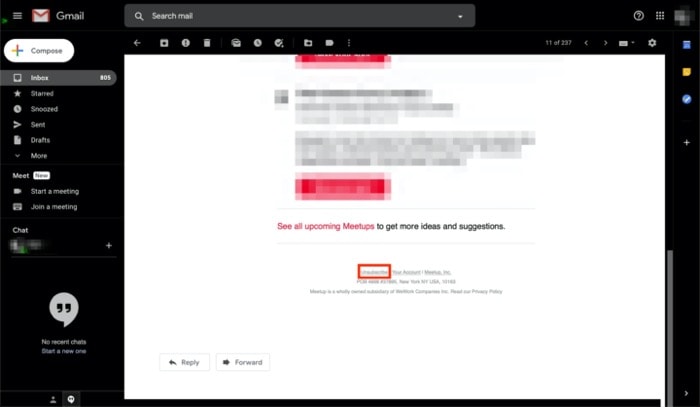
بمجرد الانتهاء من ذلك ، سيفتح المتصفح علامة تبويب جديدة مع موقع الويب للخدمة التي ألغيت الاشتراك فيها للتو. في معظم الحالات ، يجب إلغاء اشتراكك في التطبيق / الخدمة الآن. ومع ذلك ، إذا لم تكن كذلك ، فقد تحتاج إلى إدخال بيانات اعتماد تسجيل الدخول الخاصة بك قبل أن تقوم الخدمة بإلغاء اشتراكك من قائمتها البريدية.
2. إلغاء الاشتراك في رسائل البريد الإلكتروني باستخدام Unroll.Me
الطريقة المذكورة أعلاه هي طريقة آمنة للتعامل مع رسائل البريد الإلكتروني لإلغاء الاشتراك. وكما ذكرنا سابقًا ، فهو حل مثالي عندما تضطر إلى إلغاء الاشتراك في عدد قليل من رسائل البريد الإلكتروني. ولكن عندما يتعلق الأمر بقائمة الاشتراكات التي لا تنتهي ، فإن أفضل طريقة لإلغاء الاشتراك هي استخدام تطبيق تابع لجهة خارجية.
على الرغم من أن العديد من التطبيقات والخدمات تعد بمساعدتك في إلغاء الاشتراك الجماعي من رسائل البريد الإلكتروني ، يبدو أن القليل منها فقط يعمل بالفعل. علاوة على ذلك ، قم بترشيحها حسب السعر ، وبالكاد يكون لديك عدد قليل من الخدمات الجيدة في متناول اليد والتي تعد بتجربة مباشرة دون المساومة على الخصوصية.
الخدمة التي نوصي باستخدامها هي Unroll.Me. بالنسبة لأولئك غير المدركين ، كان Unroll.Me في الأخبار لبعض الوقت في الماضي - لأسباب غير جيدة. في الأساس ، لم تفِ الخدمة بوعودها بالحفاظ على خصوصية بيانات المستخدم وذهبت لبيع بيانات المستخدم لشركات أخرى. ومع ذلك ، تمت تسوية الوضع أخيرًا في العام الماضي ، وطُلب من Unroll.Me حذف جميع إيصالات البريد الإلكتروني التي جمعتها بمرور الوقت. لذلك ، اعتبارًا من الآن ، يمكننا استخدام الخدمة لإلغاء الاشتراك في رسائل البريد الإلكتروني دون الحاجة إلى القلق بشأن مشكلات الخصوصية. علاوة على ذلك ، لضمان عدم وصوله إلى بياناتنا خلف ظهرنا ، يمكننا إلغاء الإذن بمجرد أن ننتهي من إلغاء الاشتراك في رسائل البريد الإلكتروني.
خطوات:
1. اذهب إلى Unroll.Me واضغط على زر البدء .
2. في الشاشة التالية ، حدد تسجيل الدخول باستخدام Google وأدخل بيانات اعتماد تسجيل الدخول.
3. أكمل عملية الإعداد عن طريق إنشاء كلمة مرور التطبيق ، وأدخلها لتأكيد هويتك.
4. بعد ذلك ، اضغط على بدء التحرير للسماح للخدمة بسحب جميع اشتراكات البريد الإلكتروني لحسابك.
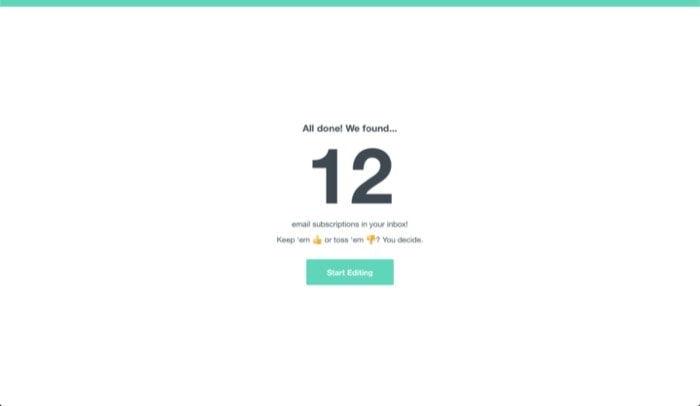
5. اضغط على زر إلغاء الاشتراك الموجود على يمين الخدمة التي تريد إلغاء الاشتراك فيها.
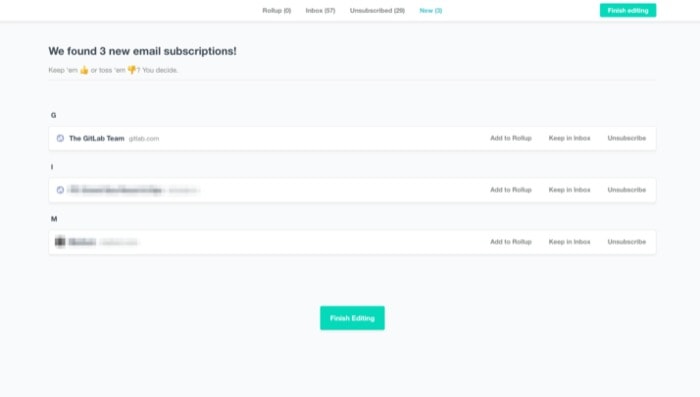
6. أخيرًا ، اضغط على إنهاء التحرير .
يجب الآن إلغاء اشتراكك من رسائل البريد الإلكتروني التي حددتها في الخدمة. بالإضافة إلى ذلك ، في هذه المرحلة ، إذا صادفت إلغاء الاشتراك في بعض رسائل البريد الإلكتروني المهمة عن غير قصد ، فيمكنك التراجع عن التغييرات والاشتراك مرة أخرى.
علاوة على ذلك ، لكي تكون في جانب أكثر أمانًا وتضمن أن الخدمة لم تعد قادرة على الوصول إلى بريدك الإلكتروني ، يمكنك إلغاء وصولها إلى معلوماتك. إليك الطريقة.
خطوات:
1. توجه إلى حساب Google الخاص بك وحدد الأمان من الخيارات الموجودة على اليسار.
2. قم بالتمرير لأسفل للعثور على قسم تطبيقات الجهات الخارجية التي لها حق الوصول إلى الحساب . هنا ، اضغط على إدارة وصول الطرف الثالث .
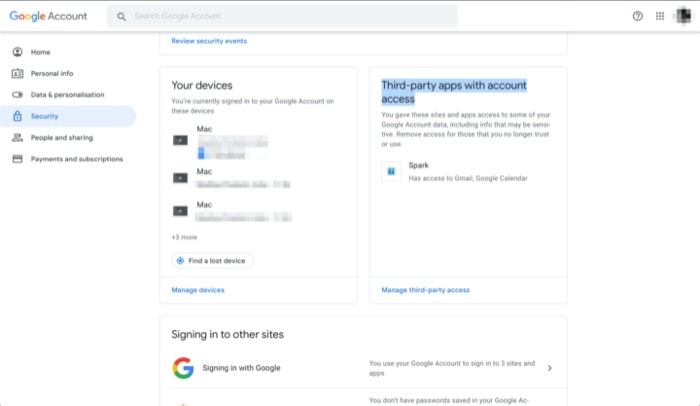

3. الآن ، قم بالتمرير لأسفل إلى قسم تسجيل الدخول باستخدام Google وانقر على Unroll.me لتوسيع الخيارات.
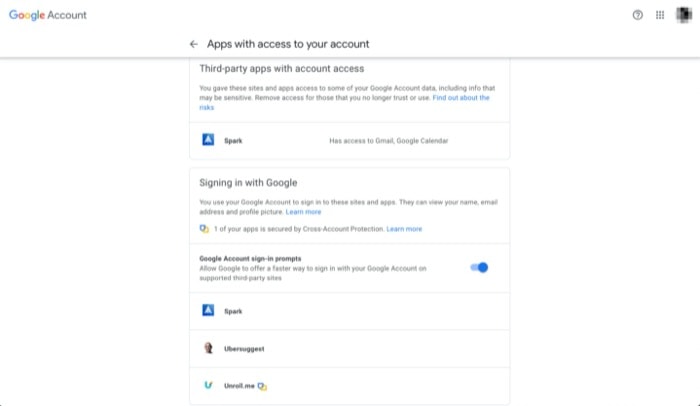
4. أخيرًا ، اضغط على زر إزالة الوصول بجوار Unroll.me.
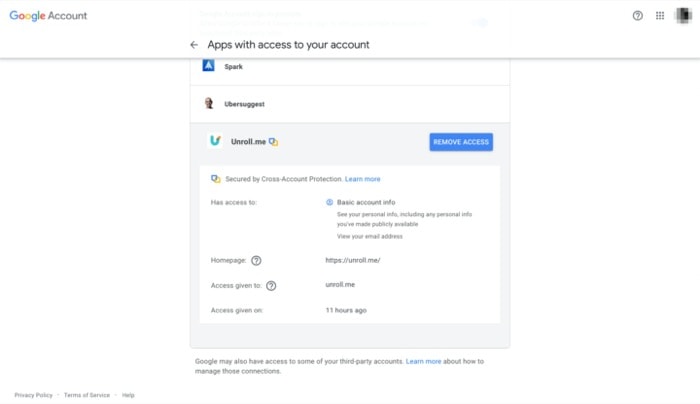
أنت الآن غير مشترك في القوائم البريدية غير المرغوب فيها ومن المفترض أن تكون قد أبطلت الوصول إلى حسابك إذا استخدمت خدمة Unroll.me. على الرغم من أن العملية تبدو مملة بعض الشيء ، إلا أنها تستحق تمامًا اتخاذ خطوة إضافية للتأكد من أن الخدمة لا تحتفظ بإمكانية الوصول إلى معلومات حسابك عندما لا تكون قيد الاستخدام.
3. إلغاء الاشتراك في رسائل البريد الإلكتروني باستخدام Gmail Unsubscriber (بواسطة labnol)
لنفترض أنك ما زلت غير مقتنع بـ Unroll.Me على جبهة الأمان وأن خيار إلغاء الاشتراك النموذجي في Gmail (من الطريقة الأولى) يبدو مملًا للغاية بالنسبة لسيناريو حالة الاستخدام ؛ هناك طريقة أخرى لإلغاء الاشتراك في رسائل البريد الإلكتروني. يأتي هذا من labnol - مدونة مخصصة لتقديم أدلة تقنية وبرامج تعليمية وعدد كبير من البرامج النصية من Google لتلبية الاحتياجات المختلفة ، وتسمى Gmail Unsubscriber. بشكل أساسي ، هو برنامج نصي من Google يقوم بتحليل صندوق الوارد الخاص بك لرسائل البريد الإلكتروني المجمعة ويقوم بالمهمة الشاقة المتمثلة في البحث عن رابط إلغاء الاشتراك لكل بريد إلكتروني نيابة عنك. بمجرد العثور عليه ، يفتح الرابط ويلغي الاشتراك في بريدك الإلكتروني.
تتمثل إحدى مزايا Gmail Unsubscriber على Unroll.Me أو أي خدمة بريد إلكتروني أخرى لإلغاء الاشتراك في البريد الإلكتروني لجهة خارجية في أنها لا تتطلب منك الموافقة على عدد كبير من الأذونات ، على عكس بعض الخدمات الأخرى. وبالتالي ، ضمان عدم المساس بخصوصيتك. إلى جانب ذلك ، هناك نقطة إضافية أخرى في الخدمة وهي أنه يمكنك إضافة رسائل بريد إلكتروني إلى قائمة انتظار إلغاء الاشتراك باستخدام أي عميل بريد إلكتروني على أي جهاز.
خطوات:
1. اضغط على هذا الرابط لنسخ ورقة Google الخاصة بـ Gmail Unsubscriber إلى Google Drive وتسجيل الدخول إلى حساب Google الخاص بك.
2. في الشاشة التالية ، سترى مطالبة تطلب منك إنشاء نسخة من ورقة Google. هنا ، اضغط على زر إنشاء نسخة .
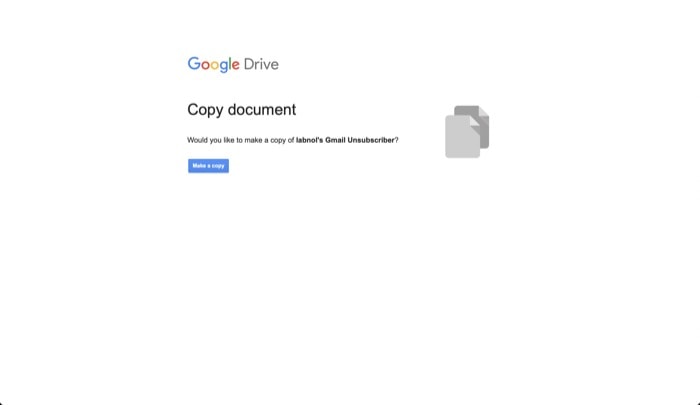
3. الآن ، انقر فوق الزر Gmail Unsubscriber على شريط الأدوات (بجوار التعليمات) وحدد تكوين .
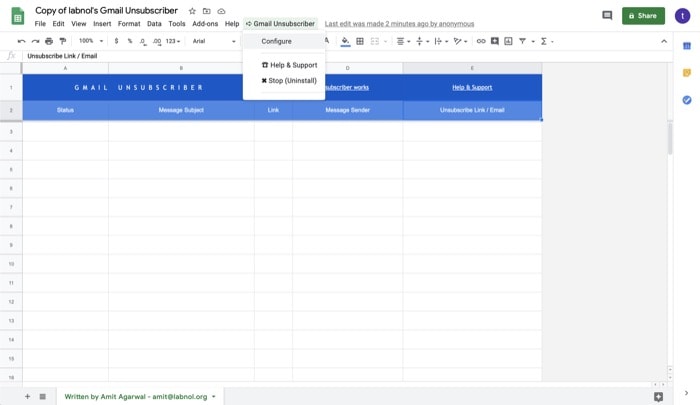
4. بعد ذلك ، سيُطلب منك ترخيص البرنامج النصي. اضغط على متابعة ، وفي الشاشة التالية ، اضغط على متقدم واضغط على الانتقال إلى Gmail Unsubscribe (آمن) . في الموجه التالي ، انقر فوق السماح .
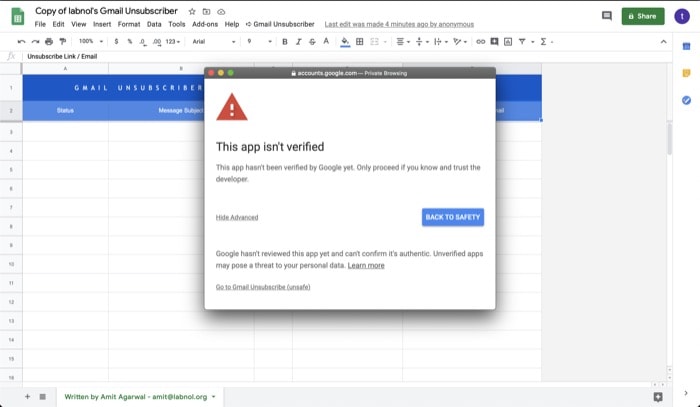
5. الآن ، في المربع المنبثق ، أدخل اسم تسمية جديدًا (إذا كنت ترغب في تغييره من تسمية إلغاء الاشتراك الافتراضية) واضغط على حفظ التكوين .
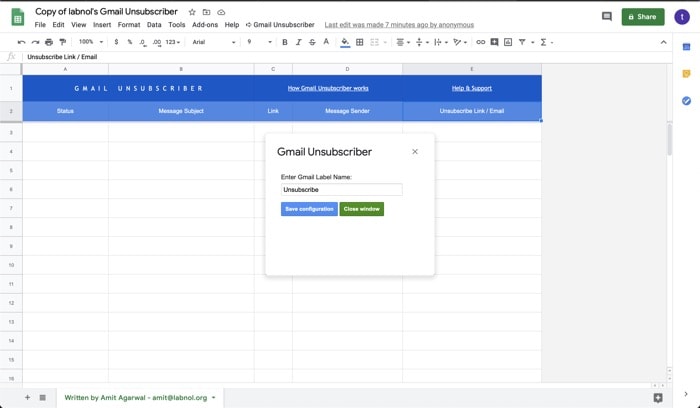
6. أخيرًا ، توجه إلى Gmail وقم بتسمية رسائل البريد الإلكتروني التي تريد إلغاء الاشتراك بها على أنها إلغاء الاشتراك .
بمجرد الانتهاء من ذلك ، سترى رسائل البريد الإلكتروني التي صنفتها على أنها إلغاء الاشتراك مدرجة في صحيفة إلغاء الاشتراك في Gmail ، مع تفاصيل مثل الحالة ، وموضوع الرسالة ، والرابط ، ومرسل الرسالة ، ورابط / بريد إلكتروني لإلغاء الاشتراك. من الناحية المثالية ، يجب إلغاء اشتراكك في رسائل البريد الإلكتروني المصنفة وإظهارها في القائمة خلال 10-15 دقيقة.
4. Clean.email - بديل آمن لـ Unroll.me
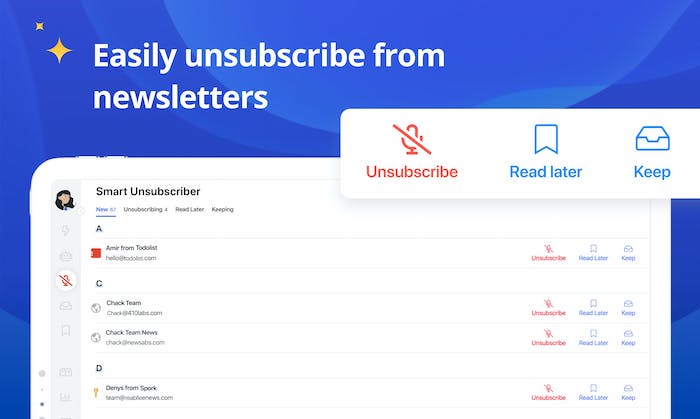
بفضل الخوارزميات المعقدة ، يزيل البريد الإلكتروني النظيف المشتركين في البريد الإلكتروني من خلال تحديد كل رسالة وتصنيفها. البريد الإلكتروني النظيف يجعل من السهل إلغاء الاشتراك من رسائل البريد الإلكتروني. ما عليك سوى اتباع الخطوات أدناه إذا لم تعد ترغب في تلقي رسائل البريد الإلكتروني.
هناك العديد من خيارات إلغاء الاشتراك المتاحة مع Clean Email ، مما يمنحك العديد من الخيارات للتعامل مع رسائل البريد الإلكتروني غير المرغوب فيها.
- باستخدام ميزة إلغاء الاشتراك ، يمكنك إزالة جميع رسائل البريد الإلكتروني من مرسل معين ببضع نقرات بالماوس.
- إذا كنت تفضل إزالة رسائل بريد إلكتروني معينة مؤقتًا ، فيمكنك أيضًا استخدام ميزة الإيقاف المؤقت.
- يمكنك أيضًا استخدام ميزة "القراءة لاحقًا" لنقل رسائل البريد الإلكتروني من عناوين معينة إلى مجلد معين.
نظرًا لكونها خدمة مدفوعة ، لا يتعين على Clean Email بيع بياناتك الخاصة لدفع فواتيرهم. لا يقوم البريد الإلكتروني النظيف بإزالة أي رسائل بريد إلكتروني من حسابك تلقائيًا ، لذلك إذا لاحظت أنه يتم تصفية الرسائل المهمة بشكل غير صحيح من صندوق الوارد الخاص بك ، فمن السهل عكس ذلك في إعداداتك.
هذا هو!
يمكنك الآن استخدام أي من الطرق الثلاث المذكورة أعلاه وإلغاء الاشتراك من رسائل البريد الإلكتروني غير المرغوب فيها. من الممارسات الجيدة التحقق مرة أخرى من اشتراكاتك بين الحين والآخر - وبهذه الطريقة ، لن ينتهي بك الأمر بقائمة طويلة مرهقة من اشتراكات البريد الإلكتروني لإلغاء الاشتراك فيها.
